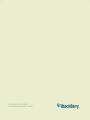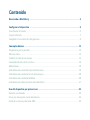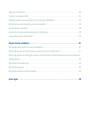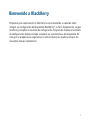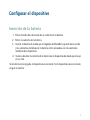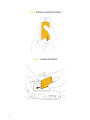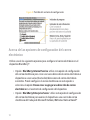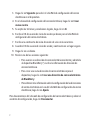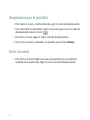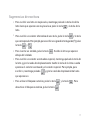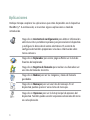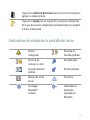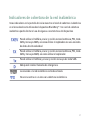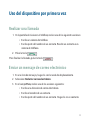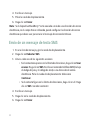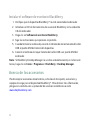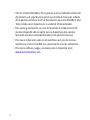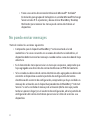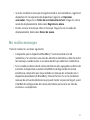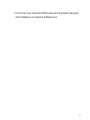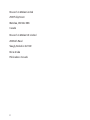Blackberry 8703e v4.2.1 Guía de inicio rápido
- Categoría
- Teléfonos móviles
- Tipo
- Guía de inicio rápido

Guía de inicio rápido
BlackBerry 8703e Smartphone

MAT-14739-005 | PRINTSPEC-016
SWD-166901-0918091649-005 | RBF20CW

Contenido
Bienvenido a BlackBerry ............................................................................................................... 3
Configurar el dispositivo .............................................................................................................. 5
Inserción de la batería .......................................................................................................................... 5
Cargar la batería .................................................................................................................................... 7
Completar el asistente de configuración .......................................................................................... 9
Conceptos básicos ........................................................................................................................ 13
Desplazarse por la pantalla ................................................................................................................ 14
Abrir un menú ....................................................................................................................................... 14
Cambiar el valor de un campo ........................................................................................................... 15
Conceptos básicos de la escritura ..................................................................................................... 16
Aplicaciones .......................................................................................................................................... 18
Indicadores de estado de la pantalla de inicio ............................................................................... 19
Indicadores de estado de la lista de mensajes ............................................................................... 20
Indicadores de estado del teléfono .................................................................................................. 20
Indicadores de cobertura de la red inalámbrica ............................................................................. 21
Uso del dispositivo por primera vez ......................................................................................... 23
Realizar una llamada .......................................................................................................................... 23
Enviar un mensaje de correo electrónico ........................................................................................ 23
Envío de un mensaje de texto SMS .................................................................................................. 24

Agregar un contacto ........................................................................................................................... 25
Visita de una página Web .................................................................................................................. 25
Emparejamiento con un dispositivo activado para Bluetooth ..................................................... 26
Acerca del uso del dispositivo con un ordenador .......................................................................... 26
Acerca de los accesorios .................................................................................................................... 28
Acerca de la descarga de aplicaciones al dispositivo ................................................................... 29
Cómo obtener más información ....................................................................................................... 29
Resolución de problemas ............................................................................................................ 31
No puedo conectarme a una red inalámbrica ................................................................................. 31
No puedo asociar el dispositivo a una cuenta de correo electrónico .......................................... 31
No sé qué opción de configuración del correo electrónico debo seleccionar en el asistente de
configuración ....................................................................................................................................... 32
No puedo enviar mensajes ................................................................................................................ 34
No recibo mensajes ............................................................................................................................ 35
No puedo realizar o recibir llamadas ............................................................................................... 36
Aviso legal ..................................................................................................................................... 39

Bienvenido a BlackBerry
Prepárese para experimentar la libertad y la conectividad de su solución móvil
integral. La configuración del dispositivo BlackBerry® es fácil. Simplemente, cargue
la batería y complete el asistente de configuración. Después de finalizar el asistente
de configuración, dedique tiempo a explorar las características del dispositivo. En
esta guía se proporcionan sugerencias e instrucciones para ayudar a conocer los
conceptos básicos rápidamente.
3

4

Configurar el dispositivo
Inserción de la batería
1. Pulse el botón de extracción de la cubierta de la batería.
2. Retire la cubierta de la batería.
3. Inserte la batería de modo que el logotipo de BlackBerry quede hacia arriba
y los contactos metálicos de la batería estén alineados con los contactos
metálicos del dispositivo.
4. Vuelva a deslizar la cubierta de la batería en el dispositivo de modo que encaje
en su sitio.
Si la batería está cargada, el dispositivo se enciende. Si el dispositivo no se enciende,
cargue la batería.
5

Figura 1. Extraiga la cubierta de la batería
Figura 2. Inserción de la batería
6

Cargar la batería
1. Si es necesario, realice una de las siguientes acciones:
• Introduzca el adaptador de enchufe en el transformador de corriente.
• Doble las patillas del enchufe hacia abajo.
2. Conecte el extremo pequeño del cable del cargador de viaje en el puerto USB
del lateral del dispositivo BlackBerry®.
3. Conecte el transformador de corriente a una toma de corriente.
4. Cargue la batería completamente.
Figura 3. Inserte el adaptador de enchufe o doble las patillas del enchufe hacia abajo (si es
necesario)
7

Figura 4. Conecte el cable del cargador de viaje al dispositivo
Si dispone de un puerto USB en el ordenador, puede utilizar el cable USB incluido
con el dispositivo para conectarlo al ordenador y cargarlo.
Indicadores del nivel de batería
Batería llena Batería cargando
Batería baja
8

Completar el asistente de configuración
El asistente de configuración se ha diseñado para ayudarle a obtener información
sobre la escritura, establecer opciones para personalizar el dispositivo BlackBerry®
y configurar una o varias direcciones de correo electrónico. El asistente de
configuración tarda aproximadamente diez minutos en completarse.
1. En el cuadro de diálogo del asistente de configuración, gire la rueda de
desplazamiento para resaltar Ejecutar Asistente de configuración.
2. Pulse la rueda de desplazamiento.
3. Lea la introducción del asistente de configuración.
4. Gire la rueda de desplazamiento para resaltar Siguiente.
5. Pulse la rueda de desplazamiento.
6. Siga las instrucciones que aparecen en pantalla.
9

Figura 5. Pantalla del asistente de configuración
Acerca de las opciones de configuración del correo
electrónico
Utilice una de las siguientes opciones para configurar el correo electrónico en el
dispositivo BlackBerry®:
• Opción BlackBerry Internet Service: utilice esta opción de configuración
del correo electrónico para crear una nueva dirección de correo electrónico o
dispositivo a una o varias (hasta diez) direcciones de correo electrónico
existentes. Puede configurar el correo electrónico con esta opción si
selecciona la opción Deseo crear o agregar una dirección de correo
electrónico en el asistente de configuración del dispositivo.
• Opción BlackBerry Enterprise Server: utilice esta opción de configuración
del correo electrónico para asociar el dispositivo a una cuenta de correo
electrónico del trabajo de Microsoft Outlook, IBM Lotus Notes o Novell®
10

GroupWise® y aprovechar las capacidades avanzadas de sincronización
inalámbrica de datos. Si el administrador del sistema le ha facilitado una
contraseña de activación de empresa, puede configurar el correo electrónico
con esta opción si selecciona la opción Deseo utilizar una cuenta de correo
electrónico del trabajo con BlackBerry Enterprise Server en el asistente
de configuración del dispositivo. Si no dispone de una contraseña de
activación de empresa, póngase en contacto con el administrador del sistema.
• Opción BlackBerry Desktop Redirector: utilice esta opción de configuración
del correo electrónico para asociar el dispositivo a una cuenta de correo
electrónico de Microsoft Outlook (instalación para grupos de trabajo). Puede
configurar el correo electrónico con esta opción si instala BlackBerry Desktop
Software y selecciona la opción BlackBerry Desktop Redirector. Si utiliza esta
opción de configuración del correo electrónico, debe estar encendido el
ordenador para recibir los mensajes de correo electrónico.
Nota: Las opciones de configuración del correo electrónico pueden variar según el
plan de servicios inalámbricos.
Agregar o crear una dirección de correo electrónico
mediante el asistente de configuración
1. En el asistente de configuración, en la pantalla de configuración del correo
electrónico, seleccione la opción Deseo crear o agregar una dirección de
correo electrónico.
2. Haga clic en Siguiente.
11

3. Haga clic en Siguiente para abrir el sitio Web de configuración del correo
electrónico en el dispositivo.
4. En el sitio web de configuración del correo electrónico, haga clic en Crear
nueva cuenta.
5. Si acepta los términos y condiciones legales, haga clic en Sí.
6. Escriba el ID de usuario de inicio de sesión que desee para el sitio Web de
configuración del correo electrónico.
7. Escriba una contraseña de inicio de sesión de seis o más caracteres.
8. Guarde el ID de usuario de inicio de sesión y contraseña en un lugar seguro.
9. Haga clic en un idioma.
10. Realice una de las acciones siguientes:
• Para asociar una dirección de correo electrónico existente y admitida
al dispositivo BlackBerry®, escriba la información de dirección de
correo electrónico.
• Para crear una nueva dirección de correo electrónico para el
dispositivo, haga clic en Crear una dirección de correo electrónico
de BlackBerry.
• Para obtener más información sobre la configuración de las direcciones
de correo electrónico o el uso del sitio Web de configuración de correo
electrónico, haga clic en Ayuda.
Para desconectarse del sitio web de configuración del correo electrónico y volver al
asistente de configuración, haga clic Desconectar.
12

Conceptos básicos
13

Desplazarse por la pantalla
• Para mover el cursor y resaltar elementos, gire la rueda de desplazamiento.
• Para seleccionar un elemento o seguir un vínculo, haga clic con la rueda de
desplazamiento o pulse la tecla .
• Para abrir un menú, haga clic con la rueda de desplazamiento.
• Para cerrar un menú o retroceder una pantalla, pulse la tecla Escape.
Abrir un menú
• Para abrir un menú de todas las acciones disponibles para un elemento
resaltado en una aplicación, haga clic con la rueda de desplazamiento.
14

Figura 6. Menú completo
Cambiar el valor de un campo
1. Resalte un campo.
2. Pulse la rueda de desplazamiento.
3. Haga clic en un valor.
15

Figura 7. Cambiar el valor de un campo
Conceptos básicos de la escritura
Indicadores de escritura
Modo Mayúsculas Modo de bloqueo
numérico
Modo Alt
16

Sugerencias de escritura
• Para escribir una letra en mayúsculas, mantenga pulsada la tecla de dicha
letra hasta que aparezca en mayúsculas o pulse la tecla
y la tecla de la
letra.
•
Para escribir un carácter alternativo de una tecla, pulse la tecla y la tecla
que corresponda. Por ejemplo, para escribir un signo de interrogación (?), pulse
la tecla y .
• Para insertar un símbolo, pulse la tecla
. Escriba la letra que aparece
debajo del símbolo.
• Para escribir un carácter acentuado o especial, mantenga pulsada la tecla de
la letra y gire la rueda de desplazamiento. Suelte la tecla de la letra cuando
aparezca el carácter acentuado y el carácter especial. Por ejemplo, para
escribir ü, mantenga pulsada y gire la rueda de desplazamiento hasta
que aparezca ü.
•
Para activar el bloqueo numérico, pulse la tecla y la tecla . Para
desactivar el bloqueo numérico, pulse la tecla .
17

Aplicaciones
Dedique tiempo a explorar las aplicaciones que están disponibles en el dispositivo
BlackBerry®. A continuación, se muestran algunas aplicaciones a modo de
introducción.
Haga clic en Asistente de configuración para obtener información
sobre la escritura, establecer opciones para personalizar el dispositivo
y configurar la dirección de correo electrónico. El asistente de
configuración también proporciona vínculos a información sobre
tareas comunes.
Haga clic en Explorador para visitar páginas Web o ver la lista de
favoritos del explorador.
Haga clic en Registro de llamadas para realizar una llamada o ver
una lista de llamadas recientes.
Haga clic en Medios para ver las imágenes y tonos de llamada
guardados.
Haga clic en Mensajes para ver una lista de mensajes. En el
dispositivo pueden aparecer varias listas de mensajes.
Haga clic en Opciones para ver la lista principal de opciones del
dispositivo. También puede acceder a opciones adicionales del menú
en cada aplicación.
18

Haga clic en Libreta de direcciones para ver la lista de contactos o
agregar un nuevo contacto.
Haga clic en Ayuda para ver la guía del usuario para el dispositivo.
En la guía del usuario se proporcionan procedimientos para ayudarle
a utilizar el dispositivo.
Indicadores de estado de la pantalla de inicio
Alarma
configurada
Recuento de
llamadas perdidas
Recuento de
mensajes sin abrir
Enviando datos
Aviso de calendario
perdido
Recibiendo datos
Mensaje de correo
de voz
Itinerancia
Tecnología
Bluetooth®
activada
conectado con
dispositivo
equipado con
Bluetooth
19

Indicadores de estado de la lista de mensajes
Mensaje sin abrir. Mensaje MMS
Mensaje abierto. Mensaje enviado
Mensaje con un
archivo adjunto
El mensaje se está
enviando
El mensaje es de
alta prioridad
Mensaje no
enviado
Mensaje de texto
SMS
Indicadores de estado del teléfono
Llamada perdida Llamada recibida
Llamada realizada
20

Indicadores de cobertura de la red inalámbrica
Unos indicadores en la pantalla de inicio muestran el nivel de cobertura inalámbrica
en el área donde está utilizando el dispositivo BlackBerry®. Un nivel de cobertura
inalámbrica podría limitar el uso de algunas características del dispositivo.
Puede utilizar el teléfono, enviar y recibir correo electrónico, PIN, texto
SMS y mensajes MMS, así como utilizar el explorador con una conexión
de datos de alta velocidad.
Puede utilizar el teléfono, enviar y recibir correo electrónico, PIN, texto
SMS y mensajes MMS, así como utilizar el explorador.
Puede utilizar el teléfono y enviar y recibir mensajes de texto SMS.
Sólo puede realizar llamadas de emergencia.
La conexión a la red inalámbrica está desactivada.
No se encuentra en un área con cobertura inalámbrica.
21

22

Uso del dispositivo por primera vez
Realizar una llamada
1. En la pantalla de inicio o en el teléfono, realice una de las siguientes acciones:
• Escriba un número de teléfono.
• Escriba parte del nombre de un contacto. Resalte un contacto o un
número de teléfono.
2.
Pulse la tecla .
Para finalizar la llamada, pulse la tecla .
Enviar un mensaje de correo electrónico
1. En una lista de mensajes, haga clic con la rueda de desplazamiento.
2. Seleccione Redactar correo electrónico.
3. En el campo Para, realice una de las acciones siguientes:
• Escriba una dirección de correo electrónico.
• Escriba el nombre de un contacto.
• Escriba parte del nombre de un contacto. Haga clic en un contacto.
23

4. Escriba un mensaje.
5. Pulse la rueda de desplazamiento.
6. Haga clic en Enviar.
Nota: Si el dispositivo BlackBerry® está asociado a más de una dirección de correo
electrónico, en el campo Enviar utilizando, puede configurar la dirección de correo
electrónico que desee usar para enviar el mensaje de correo electrónico.
Envío de un mensaje de texto SMS
1. En una lista de mensajes, gire la rueda de desplazamiento.
2. Haga clic en Redactar SMS.
3. Lleve a cabo una de las siguientes acciones:
• Si el contacto no aparece en la libreta de direcciones, haga clic en Usar
una vez. Haga clic en SMS. Escriba un número de teléfono SMS (incluya
el código de país y el código de área) o una dirección de correo
electrónico. Pulse la rueda de desplazamiento. Seleccione
Continuar.
• Si el contacto figura en la libreta de direcciones, haga clic en él. Haga
clic en SMS <nombre contacto>.
4. Escriba un mensaje.
5. Haga clic en la rueda de desplazamiento.
6. Haga clic en Enviar.
24

Agregar un contacto
1. En la libreta de direcciones, haga clic con la rueda de desplazamiento.
2. Haga clic en Nueva dirección.
3. Escriba la información del contacto.
4. Haga clic con la rueda de desplazamiento.
5. Haga clic en Guardar.
Visita de una página Web
Dependiendo de su proveedor de servicios inalámbricos, puede haber varios
exploradores disponibles en el dispositivo BlackBerry®. Para obtener más
información acerca de los gastos asociados con cada explorador, póngase en contacto
con su proveedor de servicios inalámbricos.
1. En el explorador, realice una de las siguientes acciones:
• Si aparece un campo de dirección Web en la pantalla, escriba una
dirección Web.
• Si no aparece un campo de dirección Web en la pantalla, Haga clic en
la rueda de desplazamiento.Haga clic en Ir a. Escriba una dirección
Web.
2. Haga clic en la rueda de desplazamiento
25

Emparejamiento con un dispositivo activado para
Bluetooth
Algunos dispositivos activados para Bluetooth® tienen contraseñas de paso que
deberá introducir para poder emparejarlos.
1. En la aplicación de configuración de Bluetooth, haga clic en Aceptar.
2. Haga clic en un dispositivo activado para Bluetooth.
3. Si fuese necesario, escriba la contraseña del dispositivo activado para
Bluetooth en el dispositivo BlackBerry®.
4. Si fuese necesario, escriba la contraseña del dispositivo activado para
Bluetooth en el dispositivo activado para Bluetooth.
Acerca del uso del dispositivo con un ordenador
Puede instalar el BlackBerry® Desktop Software en el ordenador y conectar el
dispositivo BlackBerry al ordenador para realizar cualquiera de las siguientes
acciones:
• Sincronizar los datos del organizador como contactos, entradas del calendario,
tareas y notas entre el dispositivo y el ordenador.
• Realizar copia de seguridad de los datos del dispositivo y restaurarlos.
• Transferir archivos entre el dispositivo y el ordenador.
26

• Agregar aplicaciones al dispositivo.
• Configurar y gestionar el reenvío de mensajes de correo electrónico o la
sincronización inalámbrica del calendario si el administrador del sistema le
ha aconsejado que lo haga.
• Configurar y gestionar el reenvío de mensajes de correo electrónico mediante
BlackBerry Desktop Redirector para reenviar mensajes desde una cuenta de
correo electrónico de Microsoft® Outlook® (instalación para grupos de
trabajo) que se encuentra en un servidor Microsoft Exchange Server versión
5.5 o posterior.
Para obtener más información sobre cómo sincronizar datos, realizar copias de
seguridad o restaurar datos, agregar aplicaciones u otras funciones, consulte la
Ayuda en línea del BlackBerry Desktop Software .
Requisitos previos de instalación
• Equipo 486 o superior compatible con Intel® que cumpla con USB 1.1 o
versiones posteriores
• Microsoft® Windows® 2000 o posterior
• Puerto USB disponible.
• Unidad de CD
27

Instalar el software de escritorio BlackBerry
1. Verifique que el dispositivo BlackBerry® no está conectado al ordenador.
2. Introduzca el CD de herramientas de usuario de BlackBerry en la unidad de
CD del ordenador.
3. Haga clic en Software de escritorio BlackBerry.
4. Siga las instrucciones que aparecen en pantalla.
5. Cuando termine la instalación, conecte el extremo de menor tamaño del cable
USB al puerto USB del lateral del dispositivo.
6. Conecte el extremo de mayor tamaño del cable USB a un puerto USB del
ordenador.
Nota: Si BlackBerry Desktop Manager no se abre automáticamente, en la barra de
tareas, haga clic en Inicio > Programas > BlackBerry > Desktop Manager.
Acerca de los accesorios
Puede comprar accesorios como baterías, artículos de transporte, auriculares y
equipos de carga para el dispositivo BlackBerry®. Para obtener más información,
póngase en contacto con su proveedor de servicios inalámbricos o visite
www.shopblackberry.com .
28

PRECAUCIÓN: Utilice únicamente accesorios que Research In Motion haya
aprobado para usar con su dispositivo. El uso de otros accesorios podría invalidar la
garantía y podría resultar peligroso.
Acerca de la descarga de aplicaciones al dispositivo
Puede descargar aplicaciones para el dispositivo BlackBerry® desde un sitio Web
como mobile.blackberry.com mediante el explorador del dispositivo. También puede
descargar archivos de aplicación de un sitio Web como www.handango.com/
blackberry/ mediante un explorador del ordenador. Si descarga aplicaciones con un
explorador del PC, puede agregarlas al dispositivo con la herramienta de carga de
aplicaciones del programa BlackBerry Desktop Software. El programa BlackBerry
Desktop Software está disponible en el CD de herramientas de usuario BlackBerry
User Tools suministrado con el dispositivo.
PRECAUCIÓN: Si agrega una aplicación al dispositivo, lea los términos y
condiciones de la aplicación atentamente. Research In Motion no garantiza en modo
alguno las aplicaciones que agregue al dispositivo ni asume ninguna responsabilidad
en relación con ellas.
Cómo obtener más información
• Para ver la guía del usuario del dispositivo BlackBerry®, haga clic en Ayuda
en la lista de aplicaciones o en un menú de aplicación.
29

• Para ver el tutorial BlackBerry 101, la guía del usuario, el folleto de información
del producto y de seguridad o la garantía y contrato de licencia de software
del dispositivo, introduzca el CD de herramientas de usuario BlackBerry User
Tools incluido con el dispositivo en la unidad de CD del ordenador.
• Para probar gratuitamente un curso de formación de introducción de 30
minutos (disponible sólo en inglés) para su dispositivo o para comprar
formación adicional, visite www.blackberry.com/go/onlinetraining.
• Para buscar información sobre la red inalámbrica o el plan de servicios
inalámbricos, visite el sitio Web de su proveedor de servicios inalámbricos.
• Para buscar software, juegos y accesorios para el dispositivo, visite
www.discoverblackberry.com .
30

Resolución de problemas
No puedo conectarme a una red inalámbrica
Trate de realizar las acciones siguientes:
• Compruebe que ha activado la conexión a la red inalámbrica.
• Si ha establecido una velocidad específica para las conexiones de red
inalámbrica, compruebe que se encuentra en una zona de cobertura
inalámbrica que admita la velocidad de conexión.
No puedo asociar el dispositivo a una cuenta de
correo electrónico
Trate de realizar las acciones siguientes:
• En el sitio Web de configuración del correo electrónico, verifique que ha escrito
correctamente la información de la dirección de correo electrónico.
• Conéctese al sitio Web de configuración del correo electrónico y agregue una
dirección de correo electrónico al dispositivo BlackBerry® mediante un
explorador del ordenador. Para conectarse al sitio Web de configuración del
correo electrónico, escriba la dirección de dicho sitio que le haya facilitado el
proveedor de servicios inalámbricos en un explorador del ordenador. Si ya ha
31

creado un ID de inicio de sesión y una contraseña, utilice dicha información
para conectarse. Si no ha creado un ID de usuario de inicio de sesión y
contraseña, haga clic en Crear nueva cuenta y realice las instrucciones de la
pantalla. Para asociar el dispositivo a una cuenta de correo electrónico de
Microsoft® Outlook® o IBM® Lotus Notes® debe visitar el sitio Web de
configuración del correo electrónico BlackBerry Internet Service mediante un
explorador del ordenador.
• Verifique que la dirección de correo electrónico está asociada a una cuenta
de correo electrónico admitida (por ejemplo, una cuenta POP3 o IMAP). Si no
puede agregar la dirección de correo electrónico mediante un explorador del
dispositivo o del ordenador, póngase en contacto con el proveedor de servicios
inalámbricos para obtener más información sobre las cuentas de correo
electrónico admitidas.
No sé qué opción de configuración del correo
electrónico debo seleccionar en el asistente de
configuración
• Seleccione la opción Deseo crear o agregar una dirección de correo
electrónico si las demás opciones no son aplicables. Ésta es la opción más
habitual para usuarios individuales. Si selecciona esta opción, en el dispositivo
se abrirá un sitio Web de configuración del correo electrónico. En el sitio Web
32

de configuración del correo electrónico puede crear una nueva dirección de
correo electrónico para el dispositivo BlackBerry® o asociarlo a una dirección
de correo electrónico existente y admitida.
• Seleccione la opción Deseo utilizar una cuenta de correo electrónico del
trabajo con BlackBerry Enterprise Server si un administrador del sistema
le ha facilitado una contraseña que puede utilizar para activar el dispositivo
a través de la red inalámbrica. Si selecciona esta opción, aparecerá la pantalla
Activación de Enterprise. En esta pantalla puede escribir la dirección de correo
electrónico del trabajo y la contraseña que le ha proporcionado el
administrador del sistema para activar el dispositivo.
• Seleccione la opción Omitir la configuración del correo electrónico si se
produce alguna de las siguientes situaciones:
• Un representante del establecimiento donde ha comprado el
dispositivo ya le ha ayudado a configurar la dirección de correo
electrónico.
• Ya ha visitado el sitio Web de configuración del correo electrónico y ha
configurado una dirección de correo electrónico mediante un
explorador del ordenador.
• Dispone de una cuenta de correo electrónico existente y tiene acceso
a BlackBerry Enterprise Server, pero el administrador del sistema no le
ha proporcionado una contraseña que pueda utilizar para activar el
dispositivo a través de la red inalámbrica. Póngase en contacto con el
administrador del sistema para obtener más información sobre cómo
configurar el correo electrónico para el dispositivo.
33

• Tiene una cuenta de correo electrónico de Microsoft® Outlook®
(instalación para grupos de trabajo) en un servidor Microsoft Exchange
Server versión 5.5. o posterior y desea utilizar BlackBerry Desktop
Redirector para reenviar los mensajes de correo electrónico al
dispositivo.
No puedo enviar mensajes
Trate de realizar las acciones siguientes:
• Compruebe que el dispositivo BlackBerry® está conectado a la red
inalámbrica. Si no se encuentra en una zona de cobertura inalámbrica, el
dispositivo debería enviar los mensajes cuando vuelva a una zona donde haya
cobertura.
• Si el elemento de menú para enviar un mensaje no aparece, compruebe que
haya agregado una dirección de correo electrónico o el PIN del contacto.
• Si ha creado una dirección de correo electrónico o ha agregado una dirección
existente al dispositivo usando la pantalla de configuración del correo
electrónico del asistente de configuración, compruebe que haya recibido un
mensaje de activación en el dispositivo procedente de BlackBerry® Internet
Service. Si no ha recibido el mensaje de activación (dicho mensaje puede
tardar un poco en llegar), en el asistente de configuración, abra la pantalla de
configuración del correo electrónico para enviar un libro de servicios a su
dispositivo.
34

• Si no ha recibido un mensaje de registro desde la red inalámbrica, registre el
dispositivo. En las opciones del dispositivo, haga clic en Opciones
avanzadas. Haga clic en Tabla de enrutamiento de host. Haga clic con la
rueda de desplazamiento. Seleccione Registrarse ahora.
• Vuelva a enviar el mensaje. Abra el mensaje. Haga clic con la rueda de
desplazamiento. Seleccione Enviar de nuevo.
No recibo mensajes
Trate de realizar las acciones siguientes:
• Compruebe que el dispositivo BlackBerry® está conectado a la red
inalámbrica. Si no está en una zona de cobertura inalámbrica, debería recibir
los mensajes cuando vuelva a una zona donde haya cobertura inalámbrica.
• Si ha creado una dirección de correo electrónico o ha agregado una dirección
existente al dispositivo usando el sitio Web de configuración del correo
electrónico, compruebe que haya recibido un mensaje de activación en el
dispositivo procedente de BlackBerry Internet Service. Si no ha recibido el
mensaje de activación (dicho mensaje puede tardar un poco en llegar), use el
sitio Web de configuración del correo electrónico para enviar un libro de
servicios a su dispositivo.
35

• Si no ha recibido un mensaje de registro desde la red inalámbrica, registre el
dispositivo. En las opciones del dispositivo, haga clic en Opciones
avanzadas. Haga clic en Tabla de enrutamiento de host. Haga clic con la
rueda de desplazamiento. Seleccione Registrarse ahora.
• Si cambia de dispositivo, asegúrese de que ha actualizado el PIN del dispositivo
en el sitio Web de configuración del correo electrónico. Para encontrar el PIN,
haga clic en Estado dentro de las opciones del dispositivo. Conéctese al sitio
Web de configuración del correo electrónico. Haga clic en Cambio de
dispositivo. Introduzca la nueva información del dispositivo BlackBerry. Haga
clic en Guardar.
• Si usa filtros de mensajes de correo electrónico, verifique que las opciones de
filtro estén correctamente configuradas.
No puedo realizar o recibir llamadas
Trate de realizar las acciones siguientes:
• Compruebe que el dispositivo BlackBerry® está conectado a la red
inalámbrica.
• Si ha viajado a otro país y no ha cambiado las opciones de marcado inteligente,
marque el número completo del contacto, incluido el código de país y el de
área.
• Si sigue sin poder recibir llamadas, compruebe que el reenvío de llamadas está
desactivado.
36

• Si tiene más de un número de teléfono asociado al dispositivo, sólo puede
recibir llamadas en el número de teléfono activo.
37

38

Aviso legal
©2007 Research In Motion Limited. Reservados todos los derechos. BlackBerry y las
marcas relacionadas pertenecientes a RIM, así como las imágenes y símbolos son
propiedad exclusiva de Research In Motion Limited. RIM, Research In Motion,
BlackBerry, “Always On, Always Connected” y el símbolo del “sobre en movimiento”
están registrados en la Oficina de Patentes y Marcas de EE.UU. y pueden estar
registradas o pendientes de registro en otros países.
Bluetooth SIG, Inc. posee los logotipos y la marca de Bluetooth. Asimismo, cualquier
uso de dichas marcas por parte de Research In Motion estará sujeto a licencia.
Handango es una marca comercial de Handango, Inc. IBM, Lotus, Domino y Lotus
Notes son marcas comerciales de International Business Machines Corporation. Intel
es una marca comercial de Intel Corporation. Microsoft, Outlook y Windows son
marcas comerciales de Microsoft Corporation. Novell y GroupWise son marcas
comerciales de Novell, Inc. Todas las demás marcas, nombres de productos, nombres
de empresas, marcas comerciales y marcas de servicios son propiedad de sus
respectivos propietarios.
El dispositivo BlackBerry y/o el software asociado están protegidos por copyright,
tratados internacionales y varias patentes, incluida una o varias de las siguientes de
EE.UU: 6,278,442; 6,271,605; 6,219,694; 6,075,470; 6,073,318; D445,428;
D433,460; D416,256. Otras patentes están registradas o pendientes de registro en
varios países de todo el mundo. Visite www.rim.com/patents para obtener una lista
de las patentes de RIM (como se las denominará de ahora en adelante).
39

Este documento se facilita "tal como está" y Research In Motion Limited y sus
empresas afiliadas ("RIM") no asumen responsabilidad alguna por cualquier error
tipográfico, técnico u otros datos inexactos que aparezcan en este documento. Con
el fin de proteger la información confidencial y propia de RIM, así como los secretos
comerciales, el presente documento describe algunos aspectos de la tecnología de
RIM en líneas generales. RIM se reserva el derecho a modificar periódicamente la
información que contiene este documento, si bien tampoco se compromete en modo
alguno a proporcionar cambios, actualizaciones, ampliaciones o cualquier otro tipo
de información que se pueda agregar a este documento. RIM NO ASUMIRÁ
REPRESENTACIONES, GARANTÍAS NI VENTAJAS, YA SEAN IMPLÍCITAS O
EXPLÍCITAS (INCLUIDAS, AUNQUE SIN CARÁCTER RESTRICTIVO, LAS GARANTÍAS,
EXPLÍCITAS O IMPLÍCITAS, O CONDICIONES DE IDONEIDAD PARA UN FIN
ESPECÍFICO, INCUMPLIMIENTO, COMERCIABILIDAD, DURABILIDAD, TÍTULO U
OTRAS GARANTÍAS RELATIVAS AL RENDIMIENTO O FALTA DE RENDIMIENTO DE
NINGÚN SOFTWARE AQUÍ MENCIONADO, NI RELATIVAS AL RENDIMIENTO DE
LOS SERVICIOS QUE AQUÍ SE MENCIONAN). EN RELACIÓN CON EL USO DE LA
PRESENTE DOCUMENTACIÓN, EN NINGÚN CASO RIM NI SUS RESPECTIVOS
DIRECTIVOS, RESPONSABLES, EMPLEADOS O COLABORADORES ASUMIRÁN
RESPONSABILIDAD ALGUNA POR CUALQUIER DAÑO DIRECTO, ECONÓMICO,
COMERCIAL, ESPECIAL, RESULTANTE, INCIDENTAL, EJEMPLAR O INDIRECTO, AÚN
CUANDO SE HAYA INFORMADO A RIM DE MANERA EXPRESA SOBRE LA
POSIBILIDAD DE PRODUCIRSE TALES DAÑOS, INCLUIDOS, SIN LIMITACIONES,
DAÑOS CAUSADOS POR PÉRDIDA DE BENEFICIOS O INGRESOS, PÉRDIDA DE
DATOS, RETRASOS, PÉRDIDA DE GANANCIAS, O BIEN LA IMPOSIBILIDAD DE
ALCANZAR EL NIVEL DE AHORRO ESPERADO.
40

Este documento puede contener referencias a fuentes de información, hardware o
software, productos o servicios y/o sitios Web de terceros (de forma colectiva,
“información de terceros”). RIM no controla ni es responsable de ningún tipo de
información de terceros, inclusive, sin restricciones, el contenido, la exactitud, el
cumplimiento de copyright, la compatibilidad, el rendimiento, la honradez, la
legalidad, la decencia, los vínculos o cualquier otro aspecto de la información de
terceros. La inclusión de la información de terceros en este documento no implica en
ningún caso la aprobación por parte de RIM de la información de terceros de modo
alguno. La instalación o el uso de la información de terceros con productos y servicios
de RIM puede precisar la obtención de una o más licencias de patentes, marcas
comerciales o derechos de autor para evitar que se vulneren los derechos de la
propiedad intelectual de otros. Cualquier trato con la información de terceros,
incluido, sin restricciones, el cumplimiento de las licencias correspondientes, así
como los términos y condiciones, es responsabilidad exclusiva entre usted y el otro
proveedor. Usted es el único responsable en determinar si se precisan licencias de
terceros, así como de adquirirlas en relación con la información de terceros. En la
medida en que se puedan precisar dichas licencias de propiedad intelectual, RIM
recomienda expresamente que no instale ni utilice dicha información de terceros
hasta que haya adquirido todas las licencias correspondientes personalmente o en
su nombre. El uso de la información de terceros se regirá y estará sujeto a la
aceptación por su parte de los términos de las licencias de la información de terceros.
Cualquier información de terceros que se proporcione con los productos y servicios
de RIM se facilita "tal cual". RIM no garantiza en modo alguno la información de
terceros y no asume ninguna responsabilidad en relación con dicha información,
aunque se haya avisado a RIM de la posibilidad de dichos daños o pueda anticiparlos.
41

Research In Motion Limited
295 Phillip Street
Waterloo, ON N2L 3W8
Canadá
Research In Motion UK Limited
200 Bath Road
Slough, Berkshire SL1 3XE
Reino Unido
Publicado en Canadá.
42
-
 1
1
-
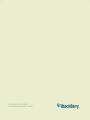 2
2
-
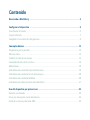 3
3
-
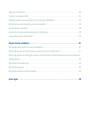 4
4
-
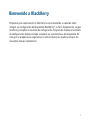 5
5
-
 6
6
-
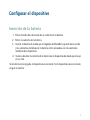 7
7
-
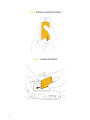 8
8
-
 9
9
-
 10
10
-
 11
11
-
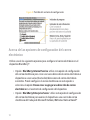 12
12
-
 13
13
-
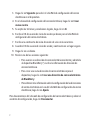 14
14
-
 15
15
-
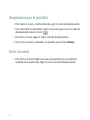 16
16
-
 17
17
-
 18
18
-
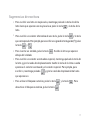 19
19
-
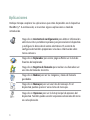 20
20
-
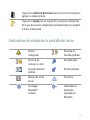 21
21
-
 22
22
-
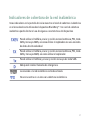 23
23
-
 24
24
-
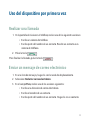 25
25
-
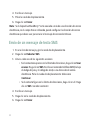 26
26
-
 27
27
-
 28
28
-
 29
29
-
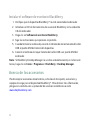 30
30
-
 31
31
-
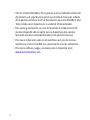 32
32
-
 33
33
-
 34
34
-
 35
35
-
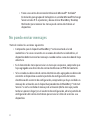 36
36
-
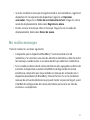 37
37
-
 38
38
-
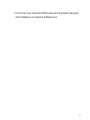 39
39
-
 40
40
-
 41
41
-
 42
42
-
 43
43
-
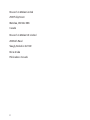 44
44
Blackberry 8703e v4.2.1 Guía de inicio rápido
- Categoría
- Teléfonos móviles
- Tipo
- Guía de inicio rápido
Artículos relacionados
-
Blackberry 7130e v4.2.1 Guía de inicio rápido
-
Blackberry Pearl 8120 v4.3 Guía de inicio rápido
-
Blackberry 8830 v4.2.2 Guía de inicio rápido
-
Blackberry Pearl 8130 v4.5 Guía de inicio rápido
-
Blackberry 8800 v4.2.1 Guía de inicio rápido
-
Blackberry Research In Motion - Blackberry Cell Phone 8300 Manual de usuario
-
Blackberry Curve 8330 v4.3 Guía de inicio rápido
-
Blackberry Curve 8320 v4.2.2 Guía de inicio rápido